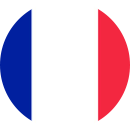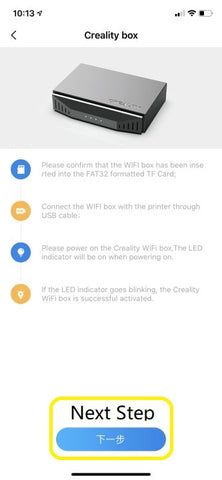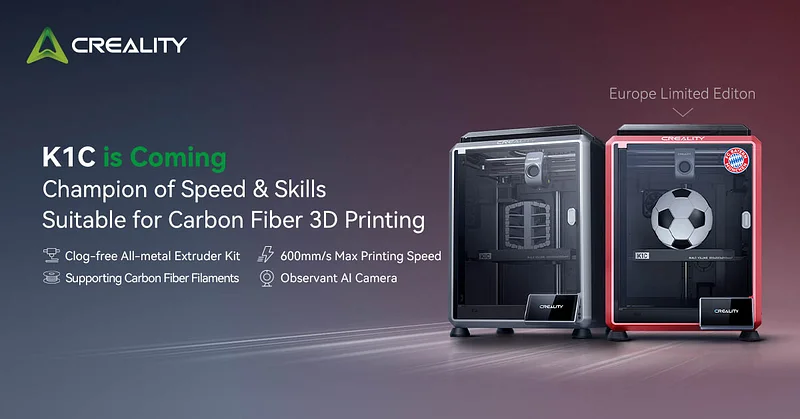Porque precisamos dele e como utilizá-lo
por Eli Liu
1 de Setembro, 2020

A Creality lançou um novo produto chamado "Creality Wifi Box" em 2020. (Neste artigo vou encurtá-lo para a CWB). É um dispositivo que se liga a uma impressora FDM 3D e fornece uma ligação sem fios aos seus dispositivos inteligentes como um smartphone ou um iPad. Ajuda-nos a livrar-nos do cartão ou cabo SD e a afastar uma impressora de QUALQUER LUGAR.
A Creality Wifi Box(CWB) vai trazer uma nova revolução de ligação sem fios para impressoras FDM 3D.
Como um dos testadores da CWB, gostaria de partilhar a minha experiência com este novo produto. Espero que este artigo possa ser útil para as pessoas que já têm a caixa ou que estão interessadas na caixa.
Razões para usar a Creality Wifi Box

For most of the DIY 3D printers, they can only read the Gcode files by inserting an SD card or connecting it to a PC. It's kind of out of the date if we think that we live in 2020! But it is the truth.
Be Wireless
Some people start to find new ways to let the 3D printers join in the modern world----Be wireless. OctoPrint, for example, is a successful approach for wireless printing. OctoPrint is a web interface for 3D printers that allows users to control and monitor all aspects of 3Dprinters. However, OctoPrint is hard to set up. Users have to go through many settings on their devices to get it working. What's more, OctoPrint works with Raspberry Pi, which means you have to buy a Pi for more than $50.

Caixa Wifi Creality (CWB)
A CWB fornece uma forma fácil de ligar uma impressora 3D com dispositivos inteligentes. Tudo o que precisa de fazer é ligar a caixa Wifi a um adaptador de energia e a uma impressora 3D, descarregar o APP Creality Cloud nos seus dispositivos inteligentes e adicionar o CWB à sua conta, digitalizando o código QR único na caixa.
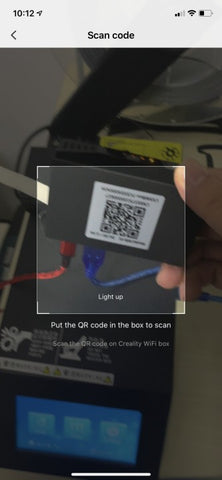

Mais importante ainda, a Creality Wifi Box cumpre verdadeiramente o significado de wireless. Embora a OctoPrint seja muito poderosa, é limitada dentro da área de impressão 3D (sob a mesma rede Wifi). O dispositivo remoto tem de ser colocado na mesma rede que as suas impressoras 3D ligadas.
Assim que o CWB estiver ligado ao Wifi e a um dispositivo inteligente, pode controlar a impressora a partir de literalmente qualquer lugar, desde que o seu dispositivo tenha a Internet.
Resumo
A Creality Wifi Box proporciona uma nova experiência de impressão em 3D. É muito amigável para os utilizadores gerais de impressoras 3D porque a CWB é fácil de instalar na sua rede. Além disso, a Creality Cloud oferece uma comunidade energética e criativa onde os utilizadores podem descarregar ficheiros STL ilimitados gratuitamente, partilhar os seus modelos, e a característica mais importante, os ficheiros STL em linha slice&print.
Características da CWB
Relação custo-eficácia (19,9 USD)
Fácil instalação
Remoto&Imprimir de qualquer lugar
Creality Cloud (modelos STL gratuitos, partilha de ideias, corte e impressão on-line)
COMO USAR A CAIXA WIFI CREALITY
Passo 1 --- Caixa aberta

Quando a CWB chega, ela contém:
1x caixa Wifi
1x Cabo de alimentação (micro USB)
1x Livro Guia
Para ser notado, não há nenhum cabo preparado para ligar uma impressora 3D, uma vez que cada impressora pode ter uma porta USB diferente. Além disso, não há nenhum adaptador de energia. Pode usar qualquer adaptador de telemóvel que seja 5V/2.4A(≥2A) para uma fonte de alimentação.
Passo 2 --- Preparar a caixa Wifi
Há uma introdução detalhada no Livro Guia que mostra todos os passos que temos de seguir para pôr a caixa a funcionar. Aqui, irei demonstrar estes passos a partir de um aspecto de utilizador e tentarei explicar tudo o que puder. Afinal de contas, algumas pequenas coisas são fáceis de ignorar.
Li o Livro Guia e liguei a minha caixa Wifi a uma fonte de alimentação e a uma impressora. (Utilizo uma CR-10S como máquina de teste)
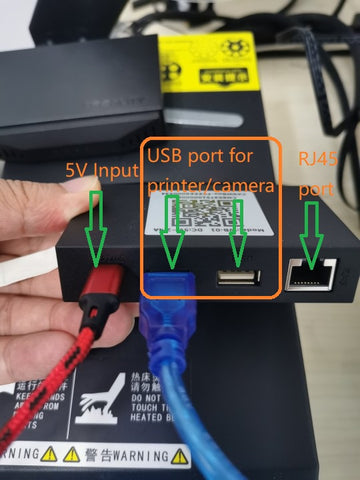
Como se mostra na figura, o cabo vermelho é ligado a um adaptador de corrente; o cabo azul é ligado à impressora.
Nota: um cartão TF formatado tem de ser inserido na caixa Wifi como um disco rígido. A CWB não funcionará sem um cartão TF!
Passo 3 Ligação a um dispositivo inteligente
Descarregar a aplicação Creality Cloud. Esta aplicação suporta tanto sistemas IOS como Android. Basta pesquisar "Creality Cloud" na sua loja App num iPhone, por exemplo, e encontrará informação como a que se segue:

A versão actual é a V1.5.2. Por favor, actualize pelo menos para esta versão para obter uma boa experiência de utilizador.
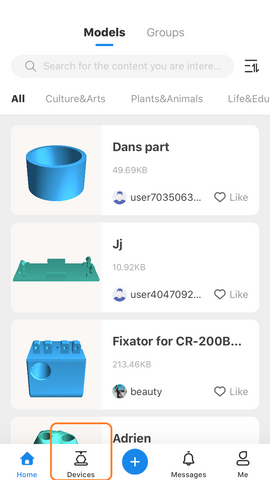
Seleccione o "Dispositivo" no menu inferior para ligar um CWB

Pedido de registo
pode utilizar um número de telefone ou um e-mail para subscrever uma conta. Também pode ir a https://model.creality.com/model para se registar.
Uma vez criada uma conta, pode adicionar um CWB ou uma câmara fotográfica (no futuro), descarregar/apartilhar ficheiros STL, impressora remota, etc. Ainda temos alguns passos a dar.
Agora, ligamos um CWB ao nosso smartphone.
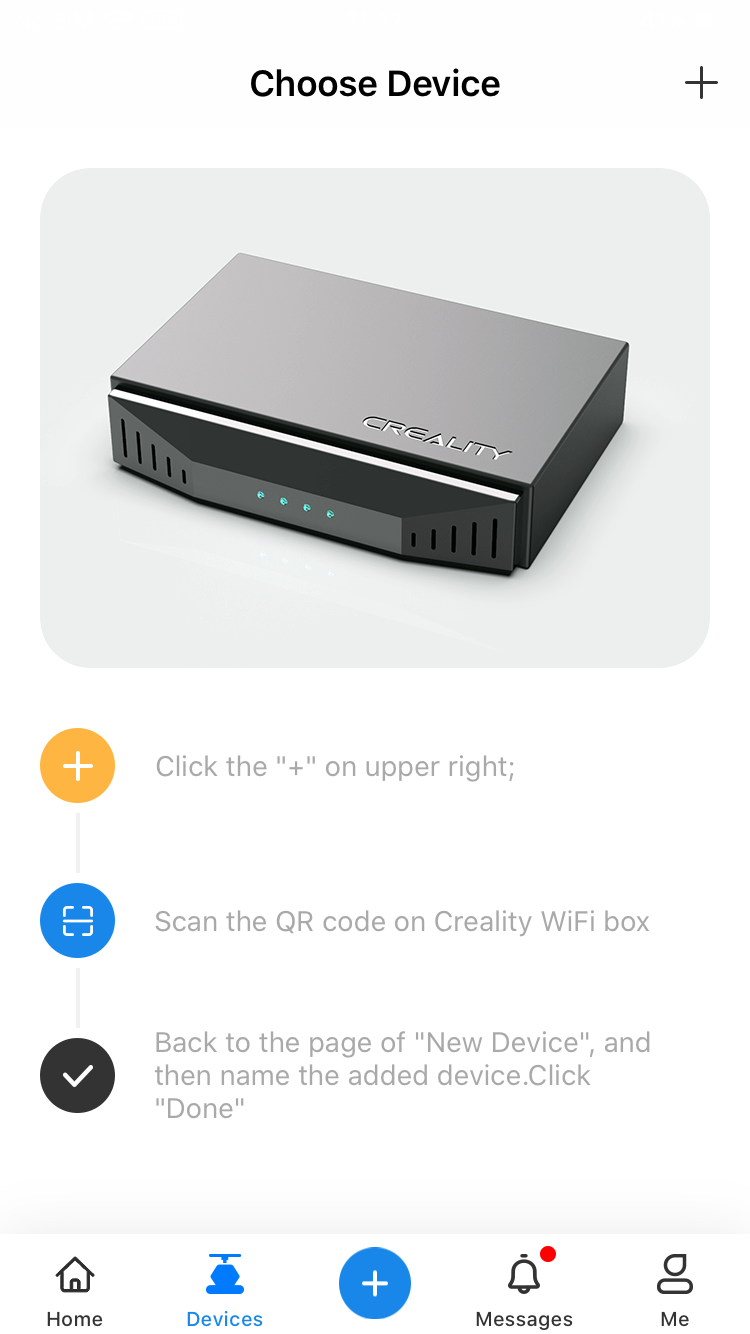


Basta seguir as instruções no ecrã. Escolho definições WLAN para ligação Wifi.
Por favor leia estas notas antes de clicar em "Próximo Passo". Além disso, se não conseguiu ligar o seu CWB ao seu telemóvel, verifique estas notas.

Seleccione "Join" para aceder à rede da CWB.

Depois, a página saltará para a sua lista Wifi.
Escolha o seu nome Wifi e escreva a palavra-passe Wifi TWICE.
Se seguiu cuidadosamente todas as instruções e digitou correctamente a sua palavra-chave Wifi, deverá ver uma página como esta. Impressora Online!
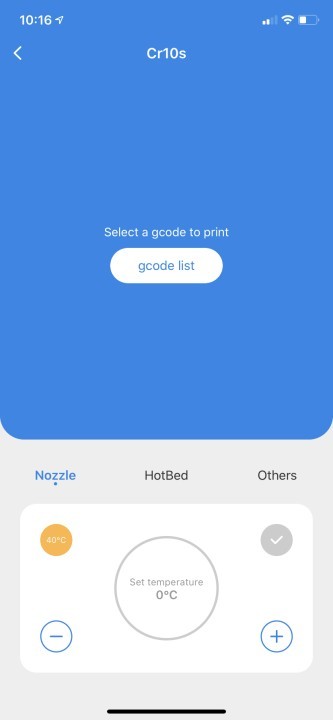
Agora, temos a ligação entre uma impressora 3D e um smartphone via Wifi. Creality Cloud fornece inúmeros ficheiros STL gratuitos para descarregar e outras funções como o corte e impressão on-line, carregamento de modelos, conversação em grupo e assim por diante.
Estes são os passos que eu dei quando instalei uma CWB. Vou continuar o meu trabalho de teste CWB e continuar a actualizar este artigo. É bem-vindo a deixar alguns comentários ou sugestões abaixo.